Windows 11에서 누락된 ReadyBoost 탭을 수정하는 방법
- WBOYWBOYWBOYWBOYWBOYWBOYWBOYWBOYWBOYWBOYWBOYWBOYWB앞으로
- 2023-07-13 23:21:374087검색
걱정하지 마세요. 시스템의 어떤 드라이브에도 가속 준비 탭이 표시되지 않습니다. ReadyBoost 기술은 드라이브의 사용 가능한 공간을 활용하여 시스템 속도를 높입니다. 그러나 파일 탐색기에서 특정 ReadyBoost 탭을 찾을 수 없는 경우 다음 해결 방법을 따라 문제를 빠르게 해결해야 합니다.
수정 1 – 호환 가능한 USB 드라이브
ReadyBoost를 기본적으로 지원하는 특정 USB 드라이브가 있습니다. NTFS와 마찬가지로 FAT16 또는 FAT32로 포맷된 드라이브도 ReadyBoost 기술을 지원합니다.
1단계 –드라이브 종류를 확인해야 합니다. 그럼 파일 탐색기를 열어보세요.
2단계 –“이 PC”로 이동합니다. 모든 드라이브가 표시됩니다. 이제 드라이브를 마우스 오른쪽 버튼으로 클릭하고 "속성"을 클릭하세요.
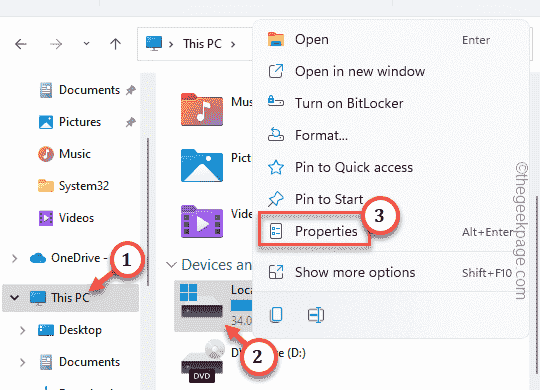
3단계 – "일반" 탭으로 이동하세요.
4단계 – 확인 파일 시스템. NTFS, FAT16 또는 FAT32인 경우 ReadyBoost 탭을 찾아야 합니다.
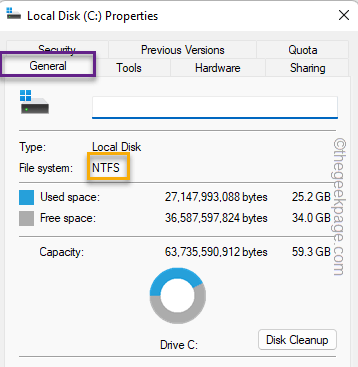
이 문제를 해결하려면 다른 해결 방법을 따르세요.
수정 2 – USB 드라이버 업데이트
컴퓨터의 USB 드라이브를 업데이트하세요.
1단계 – Win 키와 X 키를 동시에 누릅니다.
2단계 –“장치 관리자”를 선택하여 엽니다.
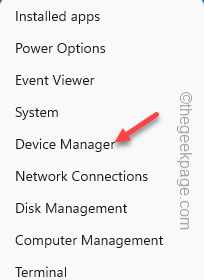
3단계 –장치 관리자를 연 후 "범용 직렬 버스 컨트롤러"를 확장합니다.
4단계 –목록에서 USB 드라이버를 마우스 오른쪽 버튼으로 클릭하고 "드라이버 업데이트"를 클릭하세요.
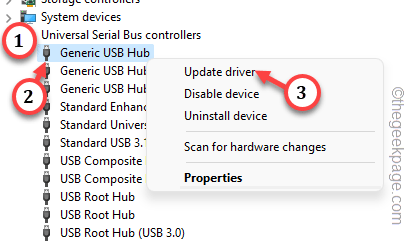
Windows에서 필요한 드라이버를 검색하고 설치하도록 하세요.
또한 Windows 업데이트에서 이러한 유형의 업데이트를 확인할 수 있습니다.
1. "설정"을 열고 "Windows 업데이트"로 이동합니다.
2. 이제 "고급 옵션"으로 이동하세요.
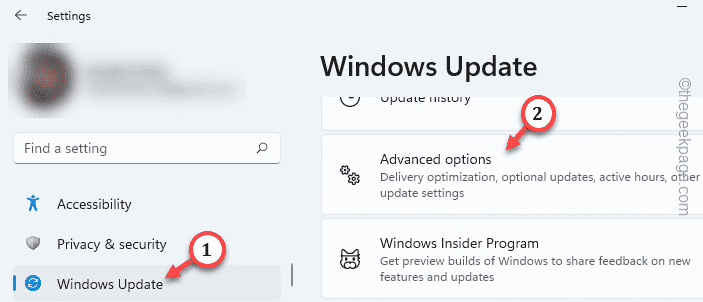
3. "선택적 업데이트" 섹션을 확장합니다.
USB 드라이버 업데이트는 이 채널을 통해 스트리밍됩니다.
4 해당 드라이버 업데이트가 있으면 확인란을 선택하고 "다운로드 및 설치"를 클릭하세요.
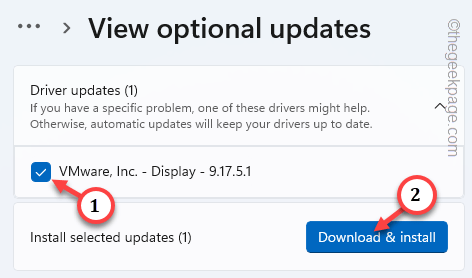
드라이브 속성에서 ReadyBoost를 찾아보세요.
수정 3 – SSD를 사용하고 계십니까?
SSD + HDD 구성이 있나요? ReadyBoost는 오래되어 도움이 되지 않을 수 있습니다. 예를 들어 SSD가 있는 시스템에서 ReadyBoost를 엽니다. "이 장치는 ReadyBoost와 함께 사용할 수 없습니다. 이 컴퓨터는 추가 혜택을 제공할 만큼 충분히 빠르기 때문에 ReadyBoost가 활성화되지 않았습니다. 메시지입니다.
이는 컴퓨터가 이미 너무 빨라서 ReadyBoost를 사용할 수 없음을 의미합니다.
수정 4 – Windows 버전 지원
ReadyBoost는 Windows 7, 8, 10 및 11과 같은 여러 Windows 버전에서 지원되지만 Windows XP와 같은 일부 이전 버전이나 Windows Server를 사용하는 경우 ReadyBoost가 표시되지 않습니다.
수정 5 – 파일 검사 실행
때때로 파일 검사만 필요합니다.
1단계 – Win+R 키 – 빠르게 “
cmd”를 입력하세요. Ctrl, Shift 및 Enter 키를
3단계 –다음에 이 줄을 붙여넣고 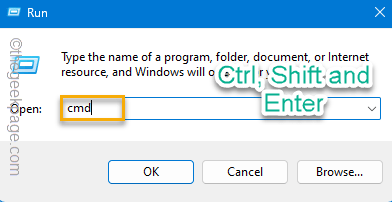 Enter
Enter
sfc /scannow를 실행하세요.
시스템 파일 검사기가 시작됩니다. 완료되면 터미널을 종료하세요.
이것이 작동하는지 확인하세요.
위 내용은 Windows 11에서 누락된 ReadyBoost 탭을 수정하는 방법의 상세 내용입니다. 자세한 내용은 PHP 중국어 웹사이트의 기타 관련 기사를 참조하세요!

